Gnome Shell 3.22 è stato rilasciato circa 2 settimane fa, dal team di Gnome. Ho potuto installare, però, solo da 4 giorni quest’ultima versione, in quanto prima non era ancora stata aggiunta nei repo della mia distribuzione.
Quindi dopo 4 giorni di utilizzo sono pronto per mostrarvi tutte le nuove caratteristiche tecniche di questa nuova versione del DE Gnome.
Partiamo dalle novità. Come previsto, non sono state apportate numerose novità a questa nuova versione del DE, in quanto sono state implementate un gran numero di funzionalità nella versione 3.18 e nella versione 3.20.
Nelle versioni precedenti, che avevano visto una serie di upgrade abbastanza importanti, facevano esaltare la necessità, però, di una versione più stabile, che stabilizzasse tutti i problemi derivati dalla serie di update che sono stati rilasciati. Ed eccola qui finalmente.
Gnome 3.22 non solo risulta più stabile, ma è anche più leggera e molto più veloce e reattiva nella reazione ai comandi trasmessi dall’utente.
Sono state migliorare alcune funzioni per sviluppatori. Ad esempio è quasi stato riscritto da 0 il tool dconf-editor, che permette agli utenti un po’ più esperti di personalizzare, anche radicalmente, Gnome, a livello di sistema

La navigazione tra le cartelle di sistema, all’interno dell’editor, è molto più organizzata e graficamente facile da comprendere.
Dicevamo poco fa che le risorse utilizzate dal sistema sono relativamente meno rispetto a prima. Questo lo si può notare, o per lo meno i più esperti lo possono notare dal fatto che la percentuale di memoria ram e cpu usata da gnome è calata di molto, in quest’ultima versione. Questo lo possiamo notare eseguendo da terminale il comando top

Le prestazioni aumentano e il carico di sistema diminuisce, in modo più significativo, utilizzando il nuovo motore Wayland, motore grafico che sta poco a poco diventando sempre più stabile e sempre più vicino ad essere un’alternativa di casa Gnome, al buon vecchio XORG.
L’unica pecca per il motore grafico wayland, sono alcuni problemi, anche se pochi a dir la verità, di compatibilità con diverse schede video nVidia e alcune schede video Intel.
Parliamo ora delle nuove funzionalità che hanno introdotto in questa nuova versione.
Come dicevamo poco fa, le novità introdotte sono relativamente poche rispetto a quelle introdotte nelle versioni precedenti di Gnome. Ma questo non vuol dire che non ci siano news importanti di cui discutere e tenere in conto in questa recensione.
Nautilus
Attualmente Nautilus è ancora alla versione 3.21.91.1, in quanto sono stati rilevati dal team di Gnome, alcuni problemi dovuti a qualche bug. Anche se, quindi, la versione di Nautilus non è la 3.22, ma la precedente, per così dire, sono state integrate comunque tutte le funzioni previste nella 3.22. L’unica differenza è che Nautilus 3.22 girerà sul motore grafico Xorg 11.1, invece questa versione gira ancora su Xorg 11. Non cambia quasi nulla tra queste due versioni. Cambia soltanto il fatto che quest’ultima versione è più stabile della precedente.
Vediamo quindi queste novità
Rinomina multi-file e cartelle
Questa funzione serve per rinominare più file e cartelle contemporaneamente, applicando nell’evenienza, diverse numerazioni per distinguere facilmente e in modo univoco un file rispetto ad un’altro.
Per fare questo basterà sottolineare i file e le cartelle che si vogliono rinominare, e con il menu a tendina, che si apre con la pressione del tasto destro del mouse, cliccare sulla voce rinomina.
A questo punto si aprirà la seguente interfaccia grafica.

Tramite questa interfaccia grafica è possibile impostare un nome condiviso per i file. Di default è impostata la costante che vi permetterà di lasciare il nome originale del file.
Inoltre cliccando sul pulsante aggiunti, vi sarà possibile aggiungere diversi elementi al nome del vostro file, come per esempio una numerazione, quindi un numero finale, progressivo. Sono presenti diversi altri strumenti. Vediamo come esempio lo strumento che vi consentirà di utilizzare una numerazione crescente per rinominare i file e le cartelle.
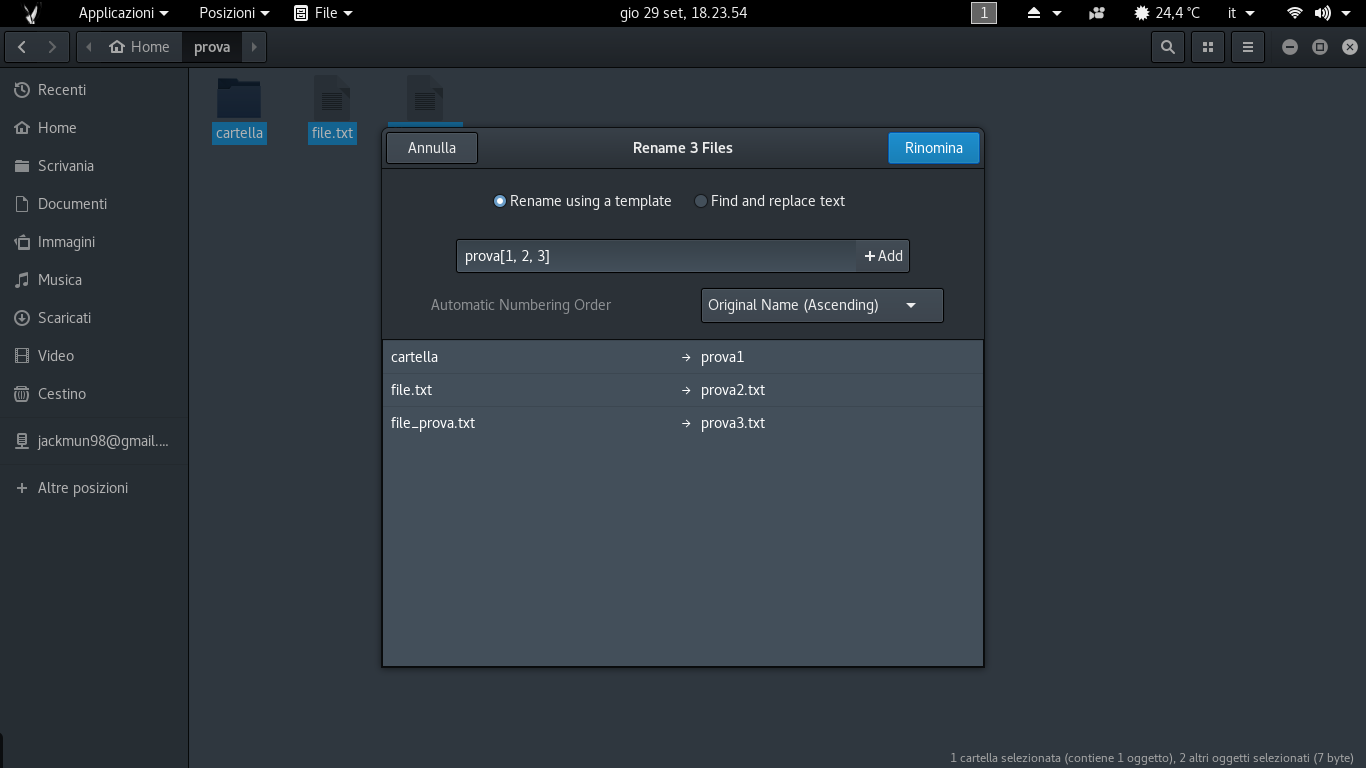
Come potrete notare ho rimosso la costante che permetteva di mantenere i nomi originali ai file, ho quindi immesso un nome che ho scelto, in questo caso prova e poi ho impostato, tramite il pulsante aggiungi, una numerazione. Tramite il menu a tendina, etichettata da “Automatic Numbering Order” è possibile scegliere un tipo di ordine dei numeri. Ad esempio si può fare in modo che il numero più piccolo venga assegnato al file o alla cartella a seconda della loro ultima modifica. Più la loro ultima modifica è recente, più il numero che è assegnato diventa piccolo.

Ed ecco qua il risultato finale di questa procedura

Comprimere file
In precedenza, per comprimere un file direttamente da nautilus, si usava un programma esterno Questo perché non era integrata alcuna funzione di compressione all’interno di Nautilus.
Ora finalmente questa funzione è stata integrata. Per usarla sarà sufficiente selezionare i file e le cartelle che si vogliono comprimere, e con il tasto destro, premere comprimi.
Fatto questo ci si troverà davanti con questa interfaccia grafica.

Questa funzione permette di impostare un nome al proprio archivio e scegliere il formato di compressione. I formati da cui scegliere sono 3, ovvero zip, tar.gz e 7z.
Peccato che non è presente nessuna impostazione di archiviazione avanzata o la possibilità di impostare una password di sicurezza al proprio archivio.
Estrarre archivi
Sempre rimanendo nell’ambito degli archivi, hanno aggiunto la funzione, attivata già di default nelle preferenze di Nautilus, che permette di estrarre un archivio semplicemente facendo doppio click su di esso.
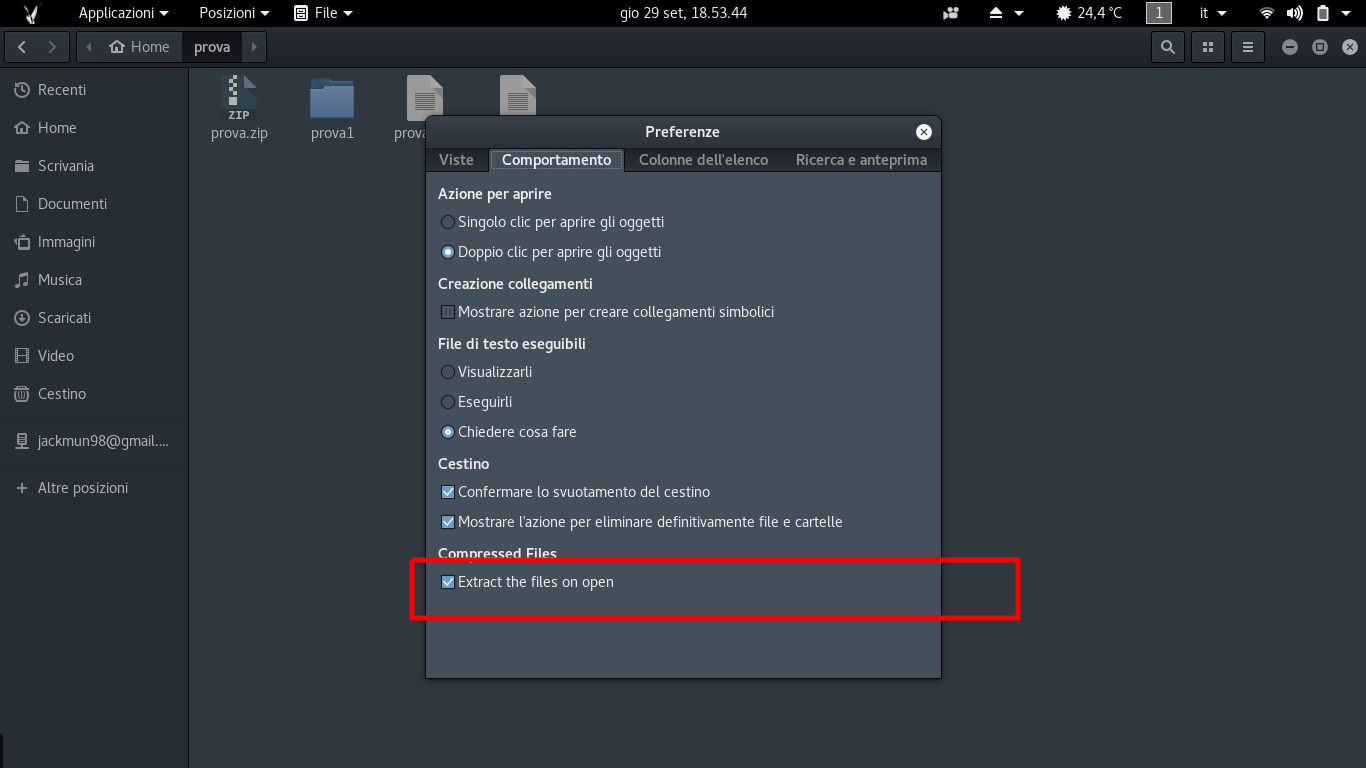
Menu
La grafica dei menu di Nautilus, e anche di tutte le altre applicazioni gnome, è cambiata. Ora la grafica è caratterizzata dal classico menu a tendina, con l’elenco con le varie funzioni e in aggiunta sono presenti differenti icone messi a griglia, con le principali funzionalità dell’applicazione. Questo tipo di grafica è stata implementata per favorire gli utenti che utilizzano Gnome su pc che hanno schermi touch, come ad esempio dei convertibili.
Menu di Gedit
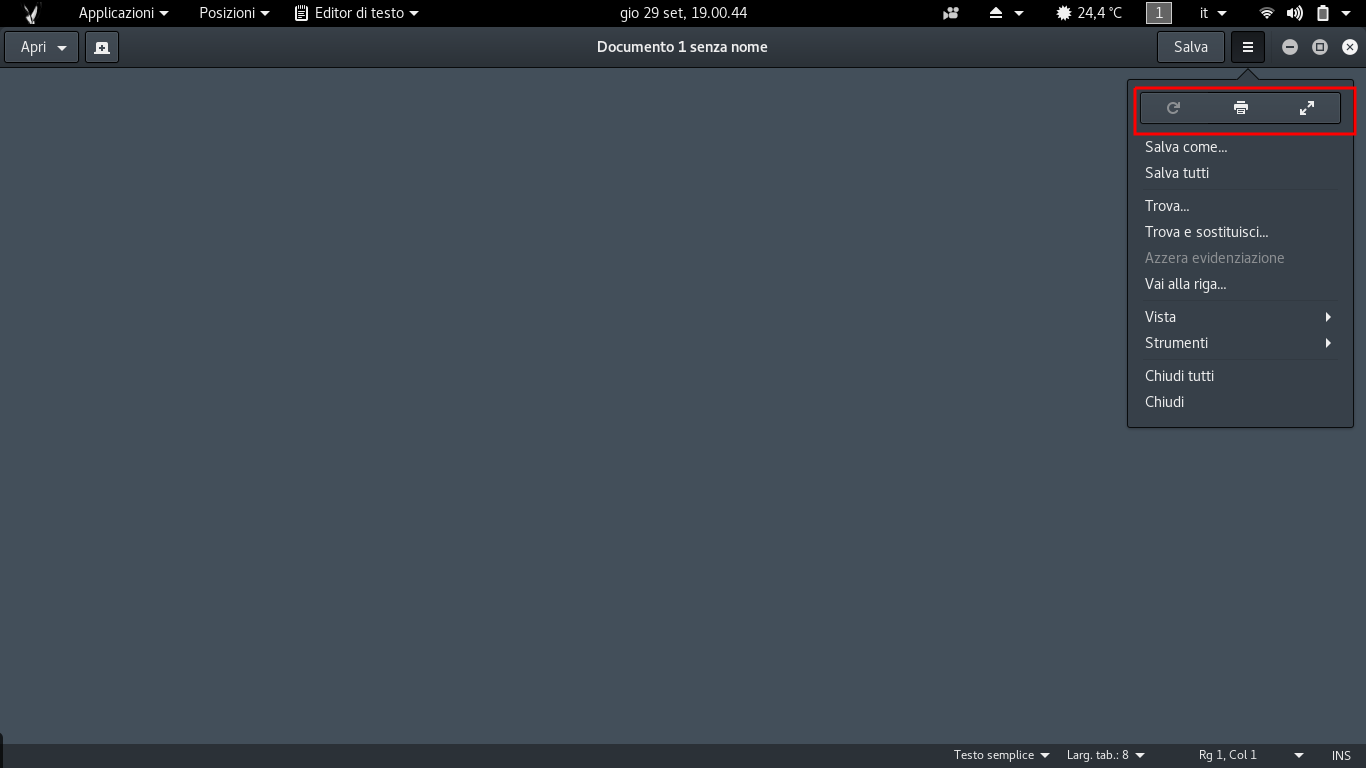
Menu di Nautilus

Questo sistema di grafica lo possiamo trovare in tutte le applicazioni di Gnome
Sono state effettuate altre migliorie, come la nuova implementazione di Gnome Software, che ora si presenta con un’interfaccia grafica molto più bella e funzionale. Ora Software si collega in completo ai repo della propria distribuzione, permettendo a differenza di prima, di cercare e installare in totale facilità i programmi, senza dare il minimo problema. Inoltre, con questo nuovo aggiornamento software, è stata implementata la possibilità di modificare i repository, con opportuni pacchetti deb o rpm, direttamente dal software center stesso.

Lo screen è differente dai precedenti in quanto è stato preso da Google Immagini
Queste erano le principali novità di Gnome 3.22. Come detto anche all’inizio questa versione ha corretto diversi bug del DE. Non è stata una versione in cui si sono presentate novità eccezionali, ma comunque qualche funzionalità nuova e interessante, come abbiamo visto, è presente.
Con questo è tutto. Vi aspetto al mio prossimo articolo.



